Ubuntu, che si basa sul design di Debian, che è una delle migliori distribuzioni Linux attualmente disponibili. Sebbene questa distribuzione Linux sia stata progettata per personal computer (PC), può anche essere distribuita su server. Ogni sistema operativo ha diversi tipi di directory che memorizzano più file. Lo spazio di archiviazione è un problema comune al giorno d'oggi nella maggior parte dei sistemi, quindi per liberare spazio o rimuovere copie duplicate delle stesse directory è necessario eliminare le directory. Ubuntu fornisce diversi modi per eliminare le directory per liberare spazio che sarà discusso in dettaglio in questo articolo.
Una directory è una struttura di categorizzazione nei file system che contiene riferimenti ad altri file di computer e forse ad altre directory. Il compito principale di un servizio directory è controllare le interazioni tra i consumatori e le loro risorse IT all'interno di un'organizzazione o gestire lo stesso tipo di dati in un'unica posizione. In questo articolo verrà discusso il processo di eliminazione della directory sul sistema Ubuntu.
Elimina una directory in Ubuntu
Ubuntu fornisce entrambi i modi per eliminare la directory:interfaccia utente grafica e interfaccia a riga di comando. Di seguito sono indicati alcuni modi per eliminare una directory.
- Elimina la directory utilizzando la GUI
- Cancella Directory usando il comando rm
- Elimina la directory utilizzando il comando rmdir
Di seguito questi modi sono spiegati in dettaglio.
Elimina la directory utilizzando la GUI
Se sei un principiante e non sai come usare il terminale Linux, puoi anche eliminare la directory usando il metodo GUI.
Per eliminare la directory, fai clic con il pulsante sinistro del mouse sulla directory e fai clic sull'opzione "sposta nel cestino". Poiché volevo eliminare la directory "Linux" dalla cartella Documenti, sposterò il cursore su di essa e quindi fare clic con il pulsante sinistro del mouse su di essa e quindi fare clic sull'opzione "sposta nel cestino" dall'elenco a discesa come mostrato di seguito.
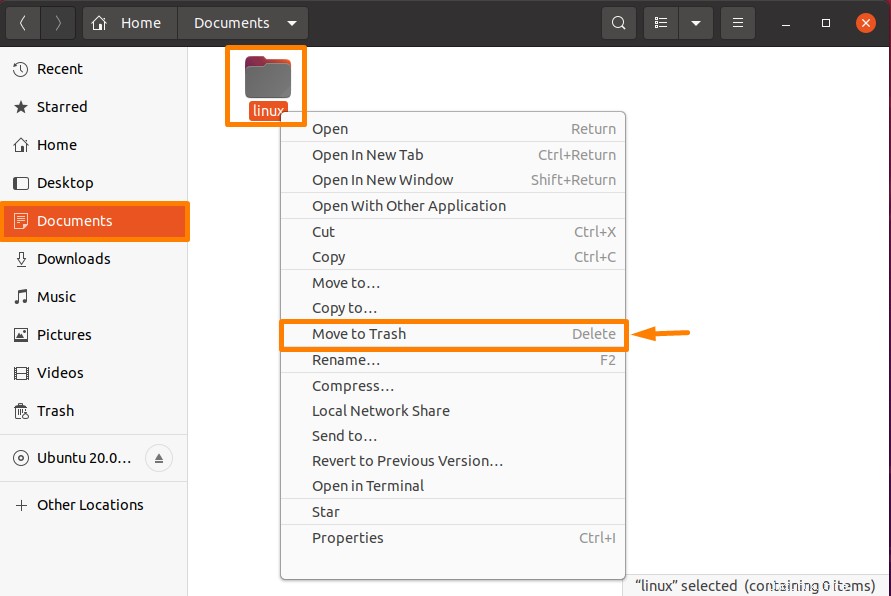
Dopo aver selezionato questa opzione dovresti essere in grado di vedere che la directory non è più disponibile come mostrato di seguito.
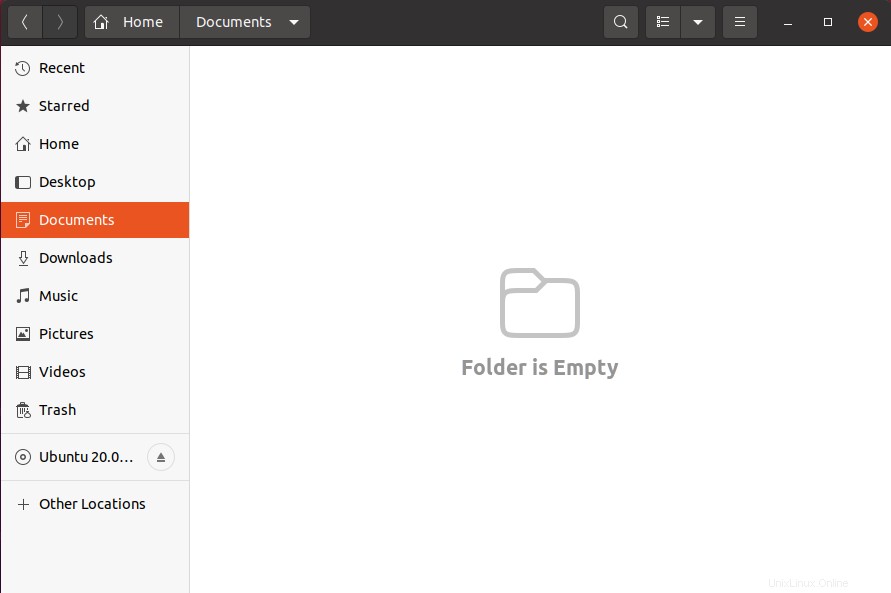
Elimina la directory utilizzando il comando rm
Il comando rm è abbreviato in "rimuovi". Questo comando viene utilizzato per eliminare elementi da file system come Linux come file, collegamenti simbolici, directory e così via. Questa operazione di solito funziona in modo silenzioso e dovresti prestare attenzione durante l'utilizzo perché dopo aver eliminato i file, non sarai in grado di recuperare i dati di quei file o directory. Non elimina la directory per impostazione predefinita a meno che non venga utilizzata con qualche opzione
Come eliminare la directory vuota
La sintassi indicata di seguito viene utilizzata per eliminare una directory vuota utilizzando rm.
$ rm -d directory_name |
Esegui il comando menzionato di seguito per eliminare la directory "Linux".
$ rm -d linux |
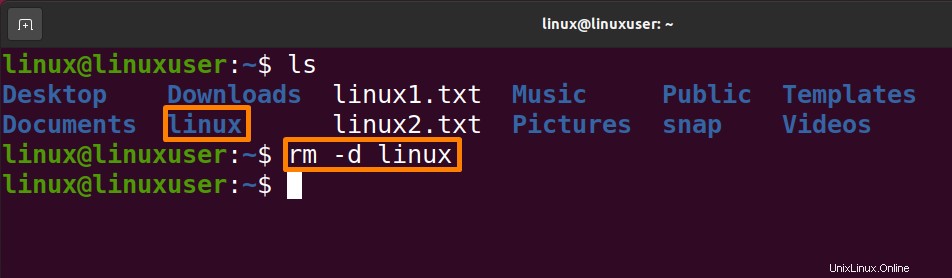
Risultato:
La directory Linux verrà rimossa nell'output seguente:
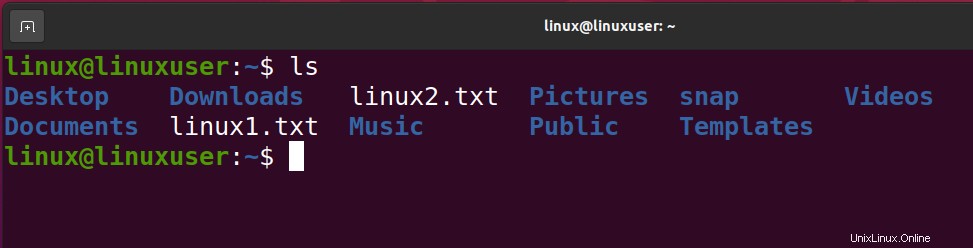
Come eliminare la directory non vuota
Di seguito è menzionata la sintassi per eliminare tutti i file e le directory che non sono vuoti usando rm.
$ rm -r directory_name |
-r: opzione ricorsiva
Esegui il comando menzionato di seguito per eliminare la directory "Linux" non vuota.
$ rm -r linux |
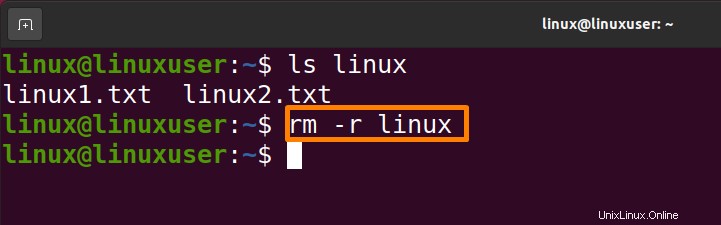
Risultato:
La directory Linux contenente i file verrà rimossa nell'output seguente:

Sotto rm viene utilizzato con gli argomenti -r e -f per rimuovere la directory non vuota e tutti i file senza che venga richiesto:
$ rm -rf directory_name |
Il comando menzionato cancellerà una directory "Linux" non vuota senza che venga richiesto.
$ rm -rf linux |
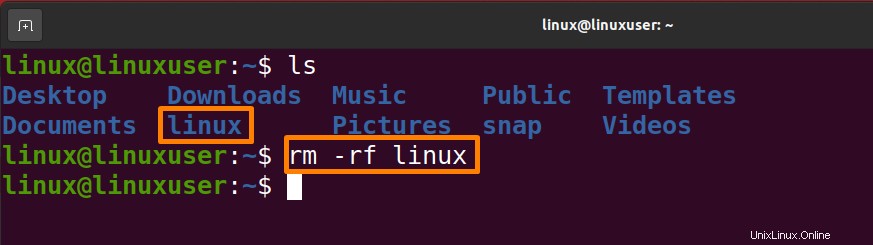
Risultato:
La directory Linux verrà rimossa nell'output seguente:

Come eliminare più directory
Di seguito è menzionata la sintassi per eliminare più directory utilizzando il comando rm.
$ rm -r directory_name1 directory_name2 ….. |
Esegui il comando menzionato di seguito per eliminare la directory "linux1" e "linux2".
$ rm -r linux1 linux2 |
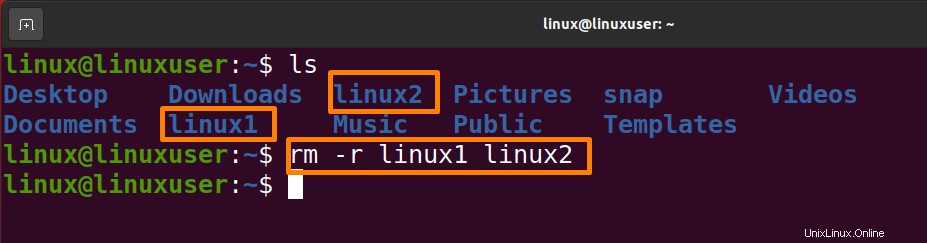
Risultato:
Le directory linux1 e linux2 verranno rimosse nell'output seguente:

Elimina directory utilizzando il comando rmdir
In Linux, il comando rmdir viene utilizzato per eliminare directory o directory vuote dal sistema. Solo se tutte le directory specificate nell'interfaccia della riga di comando sono vuote, il comando rmdir le cancella. Se la directory fornita contiene directory o file, il comando rmdir non sarà in grado di eliminarli.
Di seguito è menzionata la sintassi per rimuovere una directory vuota usando rmdir.
$ rmdir directory_name |
Esegui il comando indicato di seguito per rimuovere la directory "Linux" vuota utilizzando rmdir.
$ rmdir -r linux |
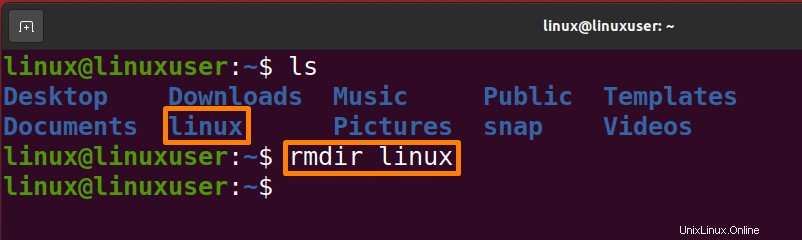
Risultato:
La directory Linux verrà rimossa nell'output seguente:

Conclusione
Per risolvere il problema dello spazio di archiviazione, dobbiamo eliminare le directory che non sono più in uso. Ubuntu fornisce diversi modi per eliminare la directory. Questo articolo riguarda l'eliminazione di una directory utilizzando il metodo GUI, il comando "rm" e il comando "rmdir". Tutti questi metodi sono discussi in dettaglio.